Jak povolit dvoufaktorové ověřování společnosti Microsoft

Nastavení dvoufaktorového ověření pro účty Outlook.com, OneDrive, OneNote a další účty společnosti Microsoft je rychlé a snadné a k vašim datům přidává spoustu zabezpečení. Zde je návod, jak to nastavit.
Minulý týden jsme vám řekli, že Microsoft jezavádění vylepšeného dvoufázového ověření aka - dvoufaktorové ověřování pro všechny služby společnosti Microsoft. Jakmile je aktivována, bude dvoufaktorové ověření chránit všechny vaše účty Microsoft včetně Outlook.com, OneDrive, OneNote, Office Online atd. S ohledem na to považujeme za důležité, aby to všichni čtenáři povolili na vašem účtu Microsoft co nejrychleji.
Nastavení dvoufázového ověření společnosti Microsoft pro všechny služby společnosti Microsoft
Krok 1 - Přihlaste se ke svému účtu na adrese https://account.live.com/proofs/Manage. Klikněte na Nastavte dvoufázové ověření odkaz. Poté postupujte podle pokynů na obrazovce.
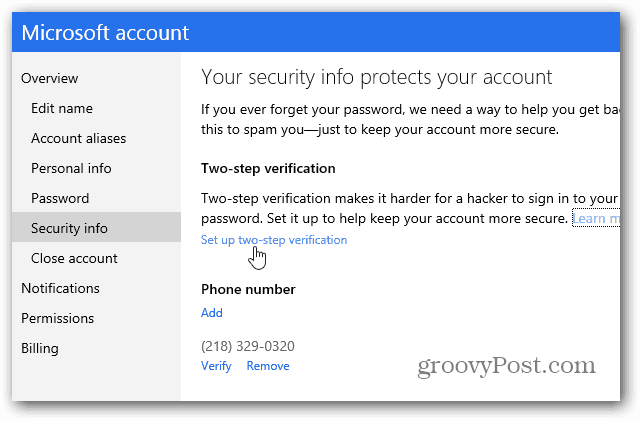
Jedna frustrující věc, kterou jsem našel, bylo, že vám neumožňuje nastavit dvoufázové ověření na propojených účtech.
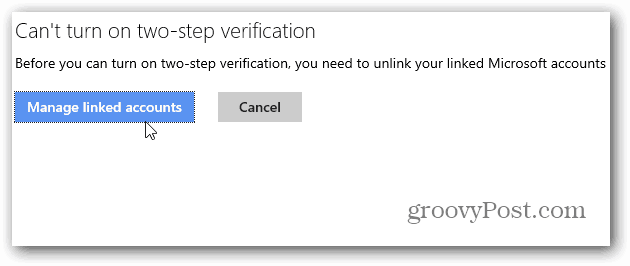
Takže pokud máte propojený účet, musíte je nejprve odpojit - jak nepříjemné by to mohlo být při přepínání mezi účty, zatím si nejsem jistý.
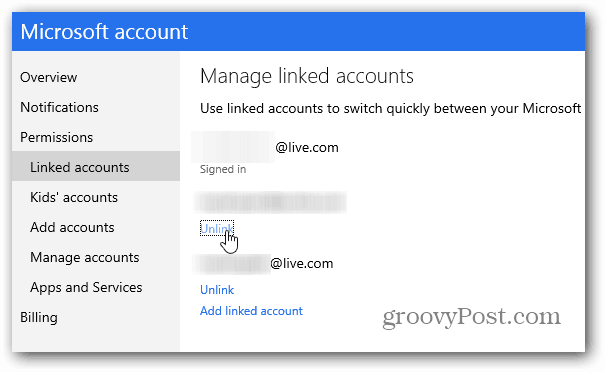
Krok 2 - Pokud nemáte žádné účty propojené nebo po jejich zrušení, pokračujte podle pokynů na obrazovce. Budete mít e-mailem, telefonem nebo e-mailem kód k ověření, že jste to vy.
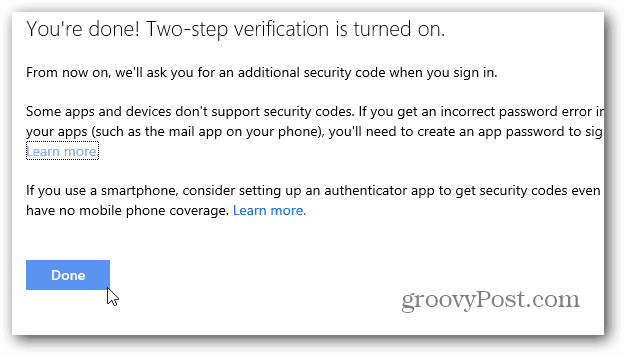
Nyní se pohybujete vpřed, když se potřebujete přihlásitna váš účet, obdržíte další ověřovací kód. Pěknou vlastností je možnost, že ji nebudete chtít požádat o extra kód pokaždé. Velmi užitečný systém, který pravidelně používáte.
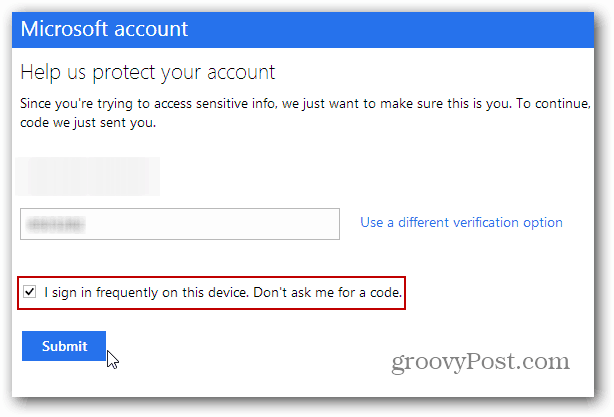
Jak spárovat aplikaci Authenticator s účtem MS
Krok 3 - Stejně jako u Google Two-FactorOvěřování, můžete použít také aplikaci ověřovatele. Aplikaci Google Authenticator lze nainstalovat na Android, iOS a BlackBerry. Windows Phone 8 má vlastní aplikaci Microsoft Authenticator.
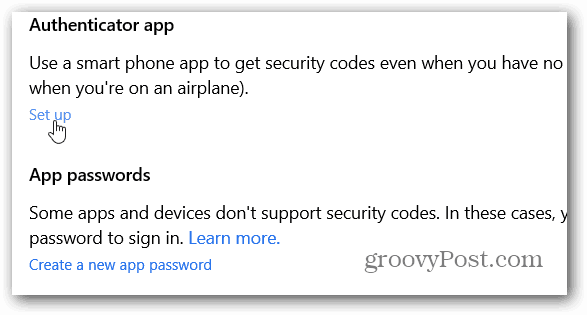
Krok 4 - Přihlaste se znovu ke svému účtu Microsoft a klikněte na ikonu Zřídit odkaz v aplikaci Authenticator App. Poté naskenujte QR kód na stránce a vše je nastaveno (důl pro bezpečnost).
Nemusíte nastavovat aplikaci Authenticator, ale určitě zrychluje přístup k vašemu účtu oproti čekání na text nebo volání.
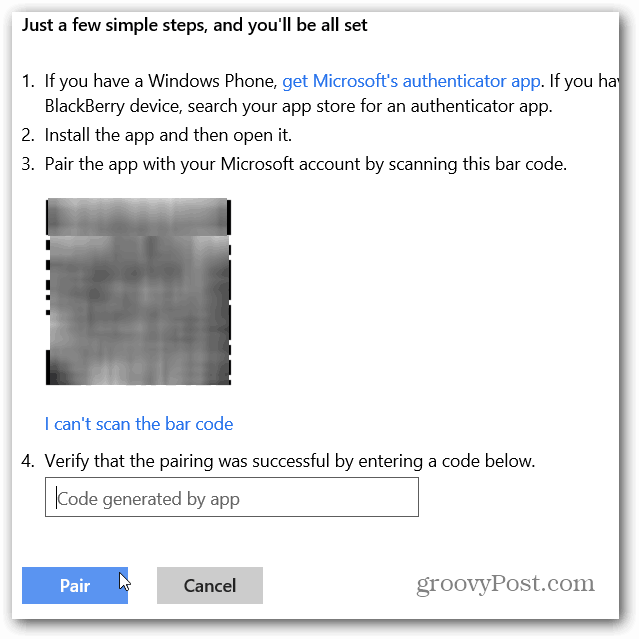
Další informace o dvoufázovém ověření / dvoufázovém ověření a společnostech, které jej používají, najdete v těchto článcích:
- Zaokrouhlování autentizace pomocí dvou faktorů Google
- Povolte Facebook dvoufaktorové ověřování
- Jak povolit dvoufaktorové ověření pro uživatele Google Apps
- Vytvářejte jednorázová hesla pro konkrétní aplikaci pomocí dvou faktorů Google
- Povolit ověření dvou faktorů LastPass
- Jak povolit dvoufázové ověření pro Dropbox
- Povolte dvoufázové ověření pro účet Apple










Zanechat komentář